如何设置微信键盘皮肤?微信键盘作为一款智能输入工具,不仅支持多种输入模式的自定义选择,还能让用户快速查找并发送心仪的表情符号,提升日常沟通的趣味性。许多用户热衷于为常用应用更换个性化皮肤,以展现独特风格,但可能对具体操作流程感到困惑。为此,本指南将系统性地解析微信键盘皮肤设置的完整方法,确保每一步都清晰易懂,帮助您轻松实现键盘背景的个性化定制。通过详细的步骤说明和实用建议,您将能够高效完成设置,享受更愉悦的输入体验。

微信键盘皮肤设置详细步骤
1. 首先,在手机设备上启动任意支持键盘输入的应用,例如微信聊天窗口或短信界面。当键盘自动弹出后,仔细观察左上角区域,您会发现一个输入法设置图标(通常呈现为齿轮或工具箱形状)。轻触该图标,系统将立即跳转至输入法的功能设置页面,这里展示了键盘布局、输入模式等多样化选项,为后续皮肤更换奠定基础。此步骤的关键在于准确识别设置入口,避免误触其他按钮,确保操作流畅无阻。
2. 进入输入法设置页面后,向下浏览菜单列表,找到并点击“个性皮肤”选项。这个功能模块专为皮肤定制设计,点击后会直接进入输入法皮肤管理界面。在这里,您可以预览当前使用的皮肤效果,并探索更多自定义可能性。建议在操作前确认网络连接稳定,以便加载在线皮肤库资源,但本指南专注于本地设置,无需联网即可完成。
3. 在皮肤管理界面中,选择“键盘壁纸”选项,系统将自动转入键盘壁纸设置页面。这一步是核心环节,允许您为键盘背景添加个人照片或图案。页面会显示默认壁纸示例和编辑工具,便于您直观了解最终效果。需要注意的是,壁纸设置不会影响键盘功能键的布局,仅改变视觉外观,确保输入效率不受干扰。
4. 接下来,在键盘壁纸设置页面中,定位到“我的制作”区域,并点击下方的“+”号图标。这个操作将引导您进入皮肤壁纸的选择页面,它是自定义过程的起点。点击“+”号后,系统会提示您选择图片来源方式,包括相册导入或实时拍照功能。这一步强调用户自主性,让您自由决定壁纸来源,无需额外下载外部资源。
5. 在选择壁纸页面,如果您决定使用相册中的照片,请点击“相册”按钮。系统随即访问手机相册库,列出所有存储的图片。浏览相册时,找到并点击您心仪的备选照片。照片被选中后,屏幕上会出现一个可调整的方框框架,通过手指滑动上下左右移动该方框,精确裁剪照片的适用部分。调整过程中,建议关注键盘区域的比例,避免关键元素被遮挡。确认裁剪满意后,点击“确定”按钮保存修改。
6. 照片调整完毕并点击确定后,系统会进入预览页面,实时展示设置后的键盘背景效果。预览界面允许您检查壁纸与键盘按键的融合度,例如颜色对比和清晰度。如果发现任何问题,可返回上一步重新编辑;若效果理想,则直接点击“使用”按钮。点击“使用”后,键盘背景即刻更新为您选择的照片,整个过程无需重启应用,即刻生效。
完成上述步骤后,您的微信键盘皮肤已成功更换,您可以在输入时享受全新的视觉体验。个性化皮肤不仅能提升使用愉悦感,还能反映个人品味。如果在操作中遇到困难,建议检查手机权限设置(如相册访问权限),或重复步骤确保无遗漏。通过本指南的详细阐述,希望您能轻松掌握这一功能,丰富您的数字生活。




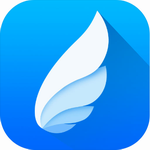
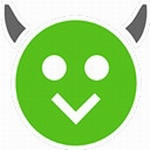
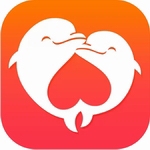






 便签日记高效记录生活必备工具
便签日记高效记录生活必备工具 智轨通App地铁出行智能乘车助手
智轨通App地铁出行智能乘车助手 抖音火山版免费下载与功能详解
抖音火山版免费下载与功能详解 废文网小说资源库与阅读社区
废文网小说资源库与阅读社区 电动车换电服务平台使用
电动车换电服务平台使用 腾讯地图2025免费导航下载
腾讯地图2025免费导航下载 追剧影视大全2024年新版上线
追剧影视大全2024年新版上线 2024口语宝高效提升英语对话能力
2024口语宝高效提升英语对话能力